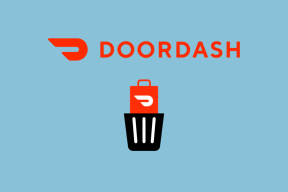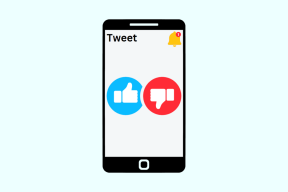Kaip įterpti ir tinkinti sąrašus „Apple“ puslapiuose
Įvairios / / June 06, 2022
„Apple Pages“ programa yra puikus įrankis, skirtas patenkinti visus jūsų dokumentų poreikius. Galite sukurti ir išsaugoti įvairių dokumentų puslapių programėlės pagalba. Turėdama daugybę funkcijų, „Pages“ programa gali pagerinti jūsų produktyvumą. Kadangi jis yra iš anksto įdiegtas „iPhone“, „iPad“ ir „Mac“, galite juo pasikliauti duomenų sinchronizavimui per „iCloud“.

Programa suteikia galimybę dokumentuoti savo duomenis naudojant ženklelius arba sąrašus. Šiame įraše bus parodyta, kaip įterpti ir tinkinti sąrašus „Apple Pages“ „iPhone“, „iPad“ ir „Mac“ įrenginiuose.
Įterpkite sąrašus į „Pages“ programą „iPhone“ ir „iPad“.
Sąrašo kūrimas yra puiki funkcija, padedanti tvarkyti duomenis. Sukurdami sąrašus galite supaprastinti duomenų taškų pateikimą arba paryškinti svarbią informaciją dokumente. Jūs netgi galite pasirinkti konvertuoti savo Puslapių failą į pdf prieš išsiųsdami juos savo kolegoms ir mokytojams, jei reikia.
Prieš tęsdami įsitikinkite, kad „iPhone“ arba „iPad“ įrenginyje atnaujinote „Pages“ programą į naujausią versiją, atsižvelgiant į įrenginio nuostatas.
Atsisiųsti puslapius iPhone
Atsisiųskite puslapius, skirtus iPad
Atlikite šiuos veiksmus, kad įterptumėte sąrašą į puslapių programą. Veiksmai išlieka tokie patys tiek iPhone, tiek iPad naudotojams.
1 žingsnis: Atidarykite „Puslapių“ programą „iPhone“ arba „iPad“.
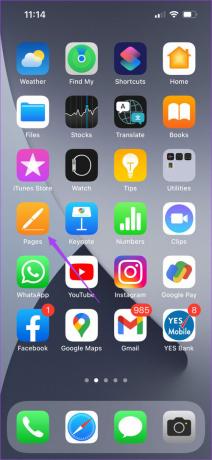
2 žingsnis: Sukurkite tuščią dokumentą arba atidarykite ankstesnį, kurį norite redaguoti.
3 veiksmas: Perkelkite žymeklį į dokumentą, kuriame norite įterpti sąrašą.
4 veiksmas: Viršutinėje meniu juostoje bakstelėkite teptuko piktogramą.

5 veiksmas: Teksto redagavimo skydelyje slinkite žemyn ir bakstelėkite Ženkleliai ir sąrašai.

6 veiksmas: Iš parinkčių sąrašo pasirinkite pageidaujamą dizainą.

Pamatysite, kad jūsų dokumente bus sukurtas ženklelis. Dabar galite toliau pridėti tekstą ir paspausti mygtuką Grįžti, kad sukurtumėte sąrašą.

Tinkinkite sąrašus programoje Pages iPhone ir iPad
Jei norite pakeisti puslapių programoje esančių sąrašų išvaizdą, galite pakeisti ženklelio stilių. Taip jūsų turinys išsiskirs iš kitų. Atlikite šiuos veiksmus.
1 žingsnis: Dokumente paspauskite žymeklį šalia ženklelio, kurį norite tinkinti.

2 žingsnis: Dar kartą bakstelėkite teptuko piktogramą ir pasirinkite Ženkleliai ir sąrašai.

3 veiksmas: Bakstelėkite mygtuką „i“ šalia anksčiau pasirinkto sąrašo stiliaus.

4 veiksmas: Sąraše pasirinkite Text Bullet.

5 veiksmas: Pasirinkite iš numatytųjų sąrašo stilių parinkčių. Taip pat galite pasirinkti pridėti pasirinktinį sąrašo stilių.

Jūsų pasirinktas sąrašo stilius bus matomas jūsų dokumente.
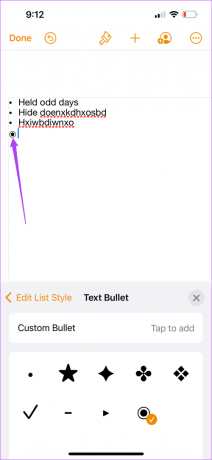
Taip pat galite pakeisti sąrašo kategoriją pasirinkę Sąrašo tipas.
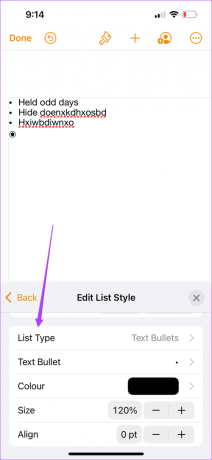

Atminkite, kad norėdami pakeisti ankstesnių ženklelių sąrašo stilių, perkelkite žymeklį šalia to ženklelio, bakstelėkite teptuko piktogramą ir pakartokite visą procesą.
Įterpkite sąrašus į „Mac“ skirtą „Pages“ programą
„Puslapių“ programa jūsų „iPhone“ ir „iPad“ leidžia redaguoti dokumentus keliaujant. Pavyzdžiui, pamiršote nešiotis su savimi „MacBook“ arba kolegijoje ar biure naudojote „Mac“. Tokiu atveju galite greitai redaguoti dokumentus ir kurti sąrašus tiesiai iš savo iPhone ar iPad.
Bet jei visada norite kurti dokumentus didesniame ekrane, štai kaip „Mac“ vartotojai gali kurti sąrašus. Tiesiog įsitikinkite, kad naudojate naujausią programos versiją.
Atsisiųskite puslapius, skirtus „Mac“.
Atlikite šiuos veiksmus.
1 žingsnis: Paspauskite „Command“ + tarpo klavišą, kad būtų rodoma „Spotlight“ paieška, įveskite puslapiai, ir paspauskite Grįžti.

2 žingsnis: Sukurkite tuščią dokumentą arba atidarykite anksčiau sukurtą failą.
3 veiksmas: Padėkite žymeklį ten, kur norite įterpti sąrašą.
4 veiksmas: Viršutiniame dešiniajame kampe spustelėkite Formatas.

5 veiksmas: Apatiniame dešiniajame kampe spustelėkite išskleidžiamąjį meniu šalia Ženkleliai ir sąrašai.

6 veiksmas: Iš parinkčių pasirinkite pageidaujamą sąrašo stilių.

7 veiksmas: Kai dokumente pasirodys pasirinktas sąrašo stilius, įveskite tekstą ir paspauskite „Return“, kad sukurtumėte sąrašą.

Tinkinkite sąrašus programoje „Pages“ sistemoje „Mac“.
Kaip ir „iPhone“ ir „iPad“, galite tinkinti savo sąrašų stilių programoje „Pages“, naudodami „Mac“. Atlikite šiuos veiksmus.
1 žingsnis: Perkelkite žymeklį prie sąrašo ženklelio.
2 žingsnis: Spustelėkite išskleidžiamąjį meniu šalia parinkties Bullet apatiniame dešiniajame kampe.

3 veiksmas: Iš parinkčių sąrašo pasirinkite savo kulkos stilių.

Puslapyje pamatysite naują sąrašo ženklelio stilių.

Taip pat galite pakeisti sąrašo kategoriją, pasirinkę Sąrašo tipą po parinktimi Ženklai ir sąrašai.

Atminkite, kad norėdami pakeisti ankstesnių ženklelių sąrašo stilių, perkelkite žymeklį šalia to ženklelio, bakstelėkite teptuko piktogramą ir pakartokite visą procesą.
Naudokite sąrašus Apple puslapiuose
Svarbių duomenų taškų sąrašas padeda atkreipti skaitytojų dėmesį. „Apple Pages“ galite kurti ir tinkinti sąrašus, atsižvelgdami į dokumento pobūdį. Tiesiog įsitikinkite, kad reguliariai atnaujinate programą visose platformose.
Paskutinį kartą atnaujinta 2022 m. birželio 6 d
Aukščiau pateiktame straipsnyje gali būti filialų nuorodų, kurios padeda palaikyti „Guiding Tech“. Tačiau tai neturi įtakos mūsų redakciniam vientisumui. Turinys išlieka nešališkas ir autentiškas.